修正:Creative SB Audigy 2 ZSドライバーの問題:Windows1903アップデート後に音が出ない
オーディオドライバが適切に設定されていないと、SBAudigyスピーカーから音が聞こえない場合があります。さらに、SPDIFの設定が間違っていると、手元にエラーが発生する可能性もあります。
この問題は、ユーザーがWindows Updateを実行したが、SBAudigyサウンドカードが機能しなくなった場合に発生します。
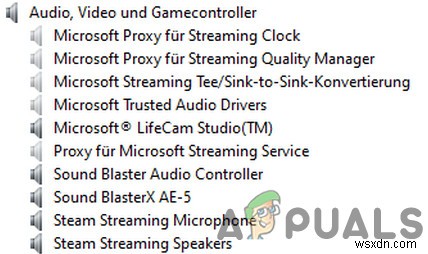
ソリューションに進む前に、システムドライバーとWindows10バージョンが最新のビルドに更新されていることを確認してください。また、スピーカーを(延長ケーブルやマルチメディアハブを介さずに)サウンドカードに直接接続することで問題が解決するかどうかを確認します。さらに、[ヘッドフォンの検出]タブのすべてのチェックボックスが有効になっていることを確認します([スピーカーのプロパティ]>>[サウンドブラスター]タブ>>[設定]>>[オーディオコントロールパネル])。
解決策1:別のドライバーを使用する
CreativeLabsはAudigy2ZSサウンドカードのサポートを終了し、新しいドライバーは開発されていません。この場合、Creative Labsの古いドライバーまたは別のソースの別のドライバーを使用すると、問題が解決する場合があります。
警告 :古いドライバーまたは非公式のドライバー/アプリケーションを使用すると、システムとデータが多数のセキュリティ上の脅威にさらされる可能性があるため、細心の注意を払い、自己責任で進めてください。
- ウェブブラウザを開きます およびナビゲート Sound Blaster Audigy Rxのドライバページ(通常はSBA5_PCDRV_L11_3_01_0056B)に移動します。
- 次に、ページの下部に、関連するOSの正しいドライバーが表示されていることを確認します。
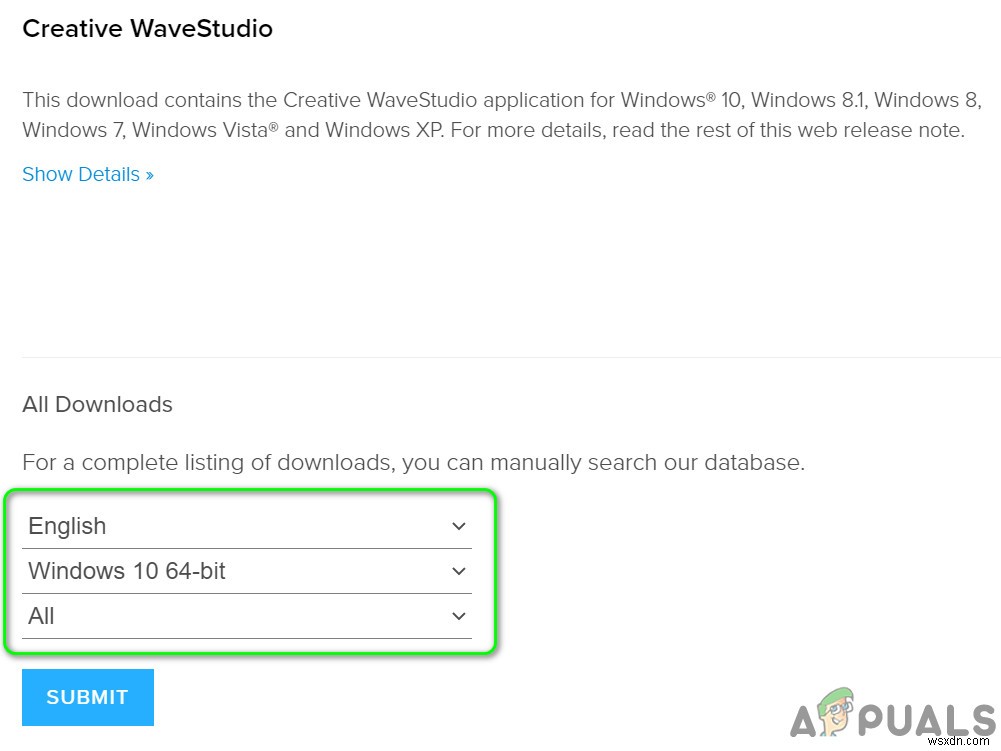
- 次に、上にスクロールして、ページ上の最新のドライバーをダウンロードします。
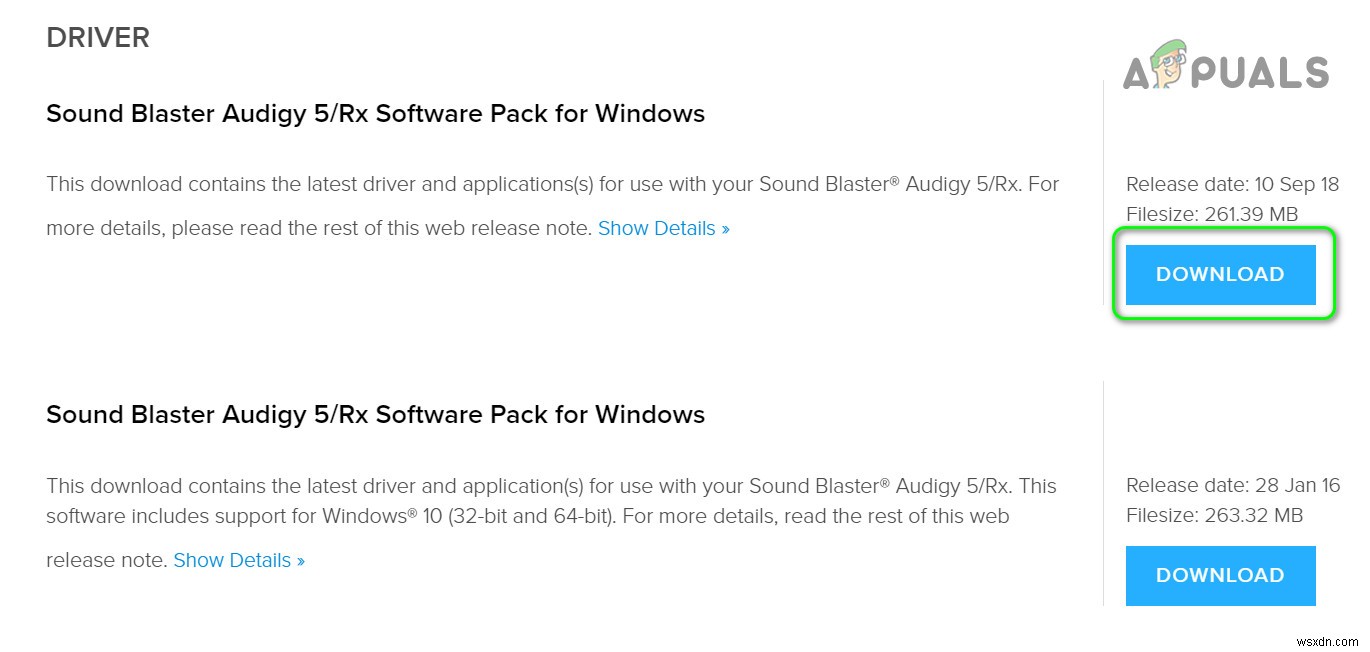
- 次に、ダウンロードしたファイルを右クリックして、ファイルをフォルダーに抽出します。
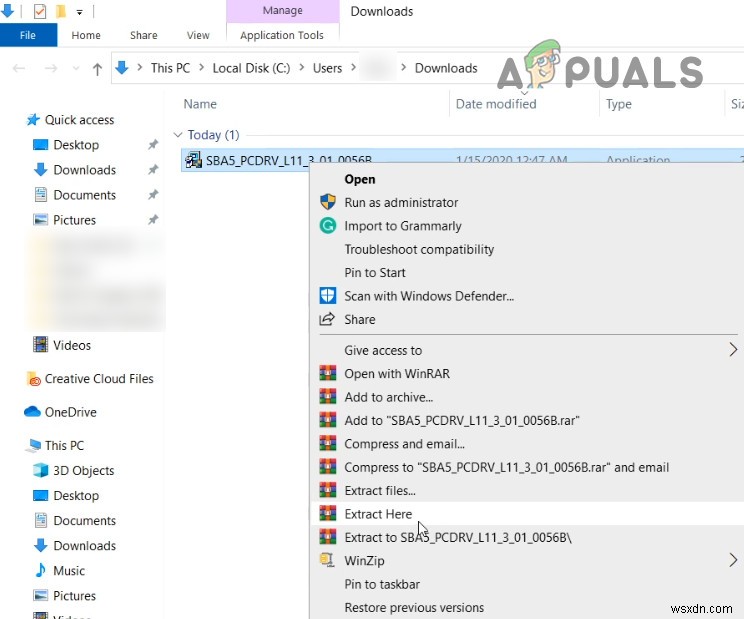
- ここで、抽出したフォルダーを開き、次のパスに移動します:
Audio\DriversWin10\wdm
- 次に、 wdma_emu.infを右クリックします 表示されるメニューで、インストールを選択します 。
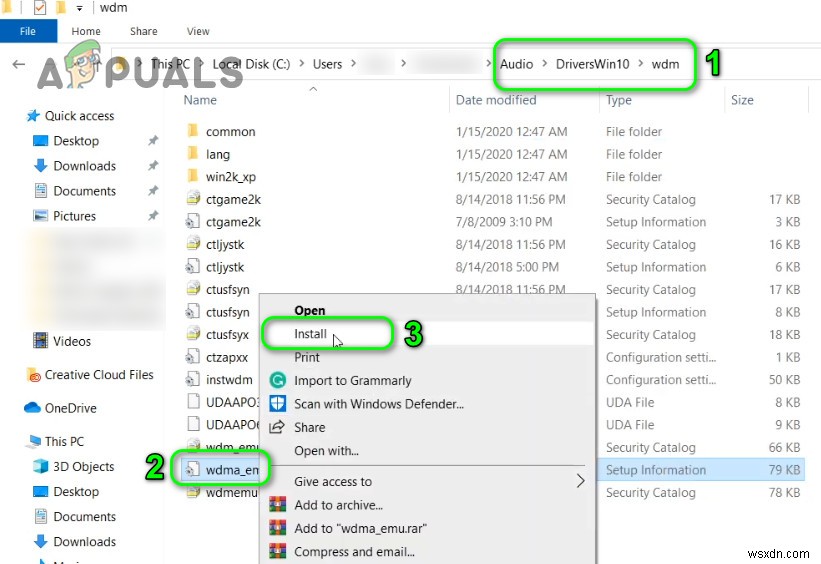
- ドライバをインストールした後、再起動 システムを確認し、ドライバーの問題が解決したかどうかを確認します。
- そうでない場合は、Audigy_SupportPack_6_2をダウンロードしてください。
- 次に、ダウンロードしたファイルを管理者で起動します 特権を取得し、画面のプロンプトに従ってアプリケーションをインストールしますが、オーディオドライバのインストールのチェックを外してください(カスタムインストールオプションを使用して、コンソール、スピーカー、コントロールパネルなどのみをインストールしてください)。
- システムを再起動して、サウンドカードの問題が解決したかどうかを確認します。
それでも問題が解決しない場合は、デバイスマネージャからオーディオドライバを削除してから再インストールする必要がある場合があります。
- Windows + Xキーを同時に押し、クイックアクセスメニューでデバイスマネージャーを選択します 。
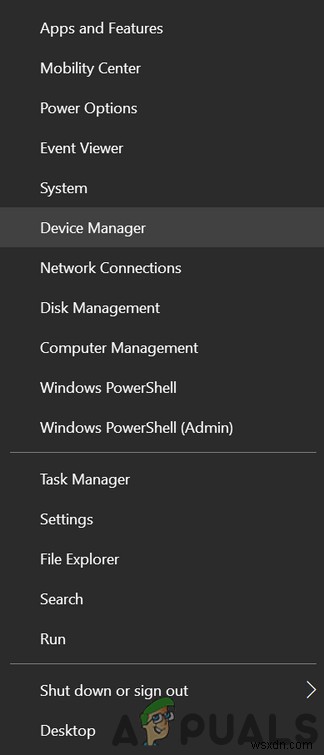
- 次に、オーディオ入力と出力を展開します 監査を右クリックします デバイス。
- [デバイスのアンインストール]をクリックし、[このデバイスのドライバソフトウェアを削除する]チェックボックスをオンにして、デバイスをアンインストールすることを確認します。 。
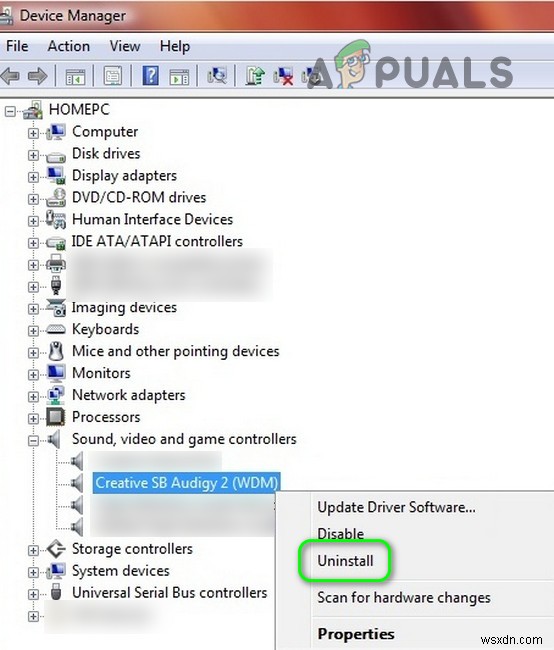
- 同じ手順を繰り返して、[サウンド、ビデオ、およびゲームのコントローラー]の下にあるすべてのオーディオデバイスを削除します 」および「オーディオ入力および出力 」。
- システムを再起動し、再起動したら、Windowsボタンを右クリックしてファイルエクスプローラーを選択します。
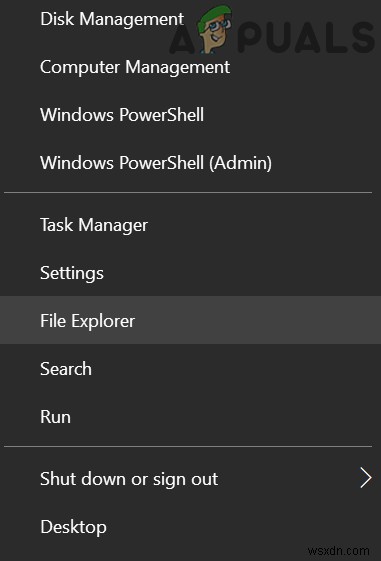
- 次に、次のパスに移動します(アドレスバーにコピーして貼り付けることができます):
\Windows\system32\Drivers
- ここで、 ha10kx2k.sysを削除します ファイル。ファイルを削除できない場合は、セーフモードでファイルを削除してみてください。
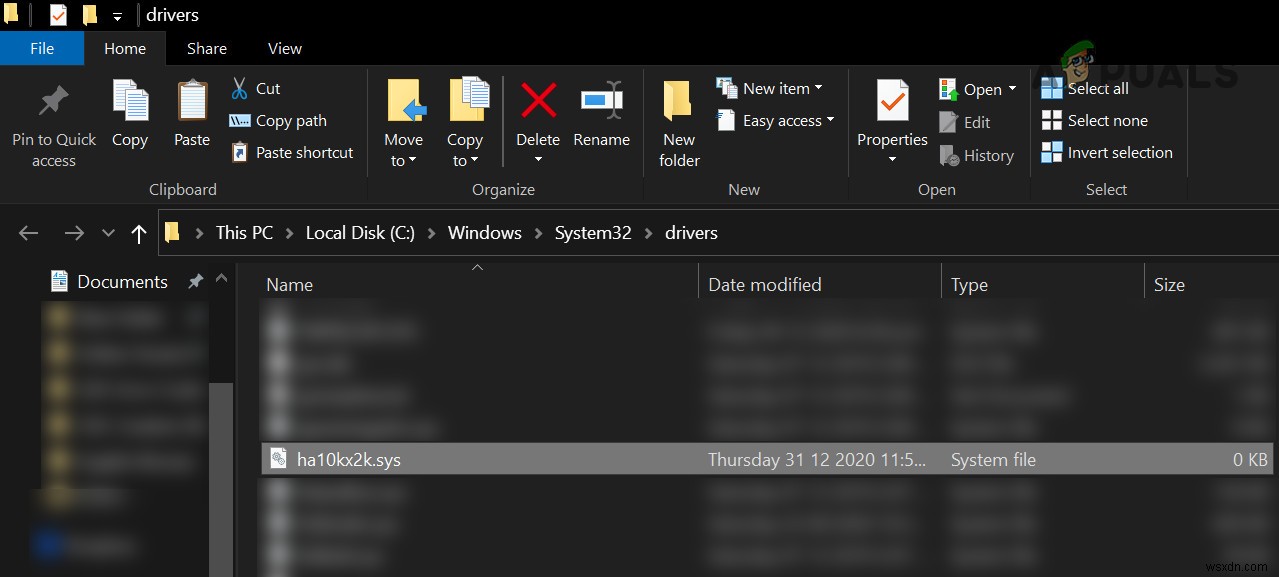
- 次に、デバイスマネージャを開き(手順8)、監査デバイスを右クリックします。 (「不明なデバイス」、「オーディオ入力と出力」、および「サウンド、ビデオ、およびゲームコントローラー」を展開する必要がある場合があります)。
- 次に、ドライバの更新を選択します マイコンピュータでドライバを参照を選択します 。
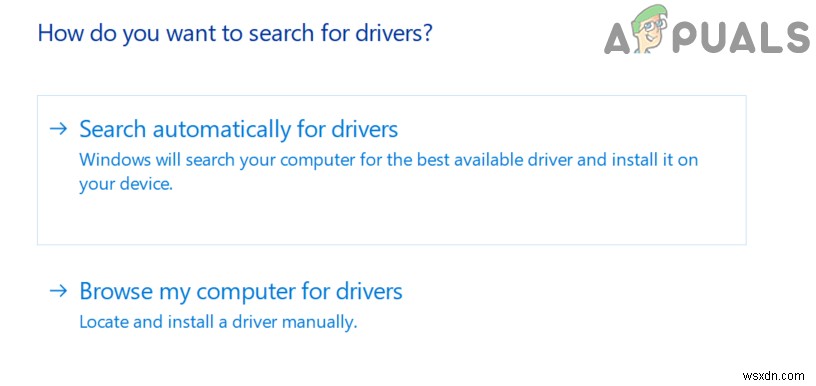
- 次に、[参照]ボタンをクリックして、手順4で抽出したフォルダーに移動します。
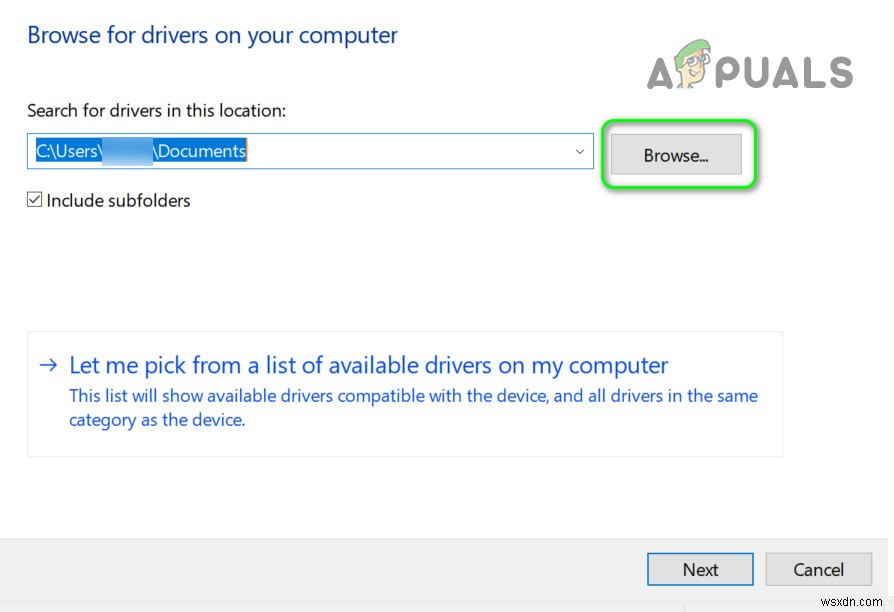
- 次に、抽出したフォルダーで次のパスを開きます:
Audio\DriversWin10\wdm
- ここで、 wdma_emu.infを選択します [OK]ボタンをクリックします。
- 次に、[次へ]ボタンをクリックしてドライバーのインストールを完了し、PCを再起動します。再起動時に、ドライバーの問題が解決したかどうかを確認します。
- それでもうまくいかなかった場合は、非公式のダニエルまたはPAXドライバーを使用して上記のプロセスを繰り返すことができます。
解決策2:古いバージョンのWindows10に戻す
ドライバーの公式サポートが終了したため、サウンドカードは新しいバージョンのWindowsでは動作しない可能性があります。この場合、古いバージョンのWindowsにダウングレードすると問題が解決する場合があります。
- Windowsキーを押して、[設定]を開きます。
- 次に、更新とセキュリティを開きます リカバリを選択します (ウィンドウの左側のペイン)。
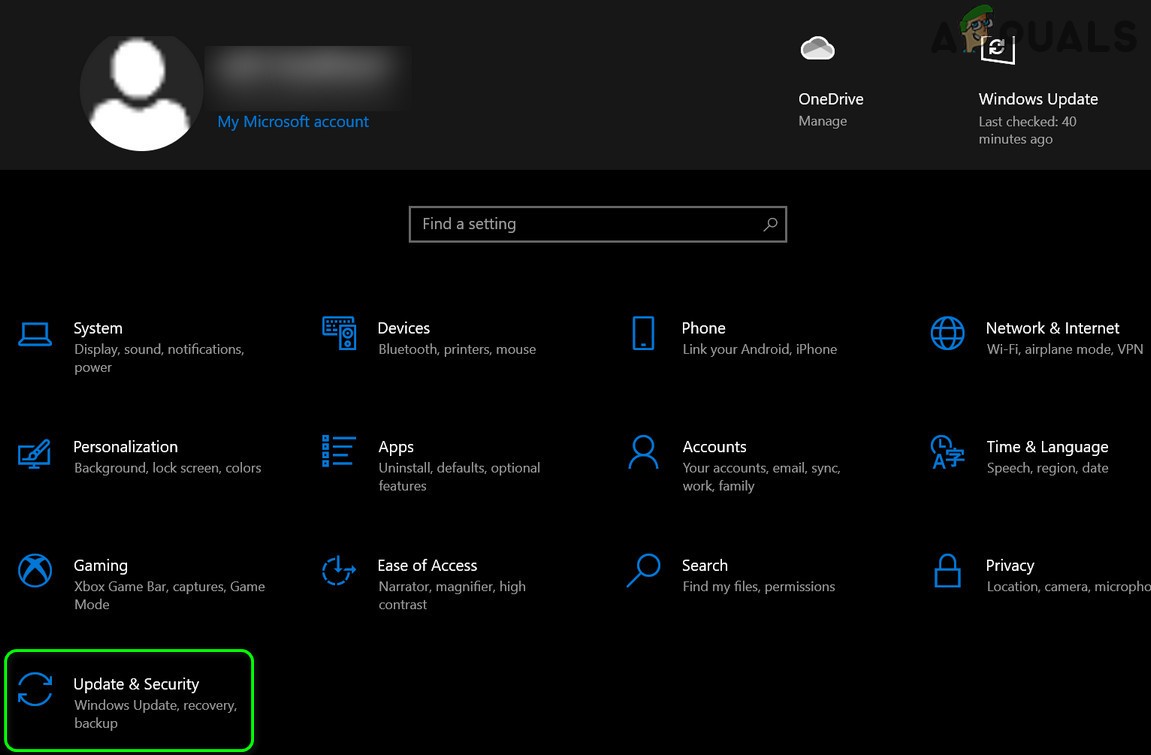
- ここで、[以前のバージョンのWindows 10に戻る]で、[はじめに]をクリックします。 ボタン。
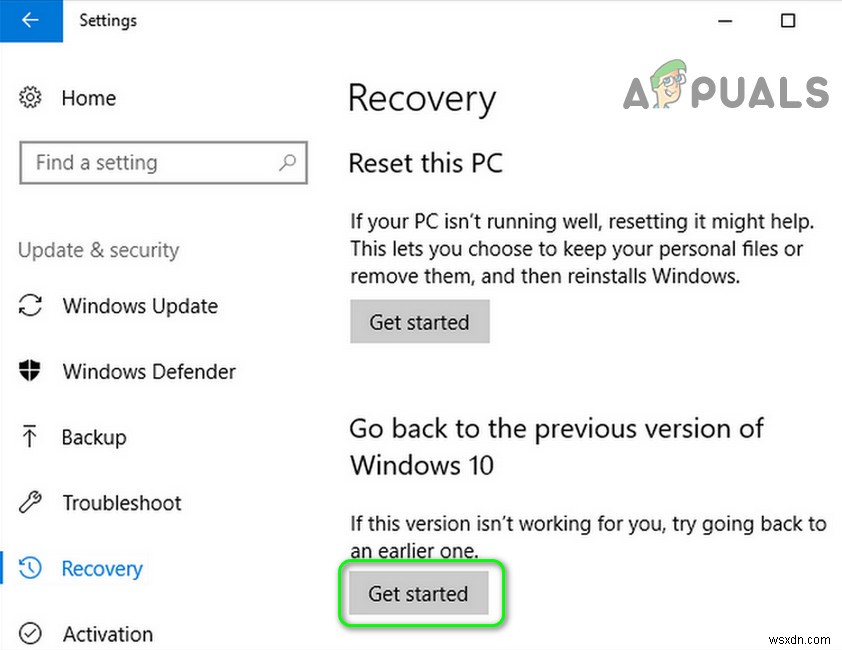
- 次に、プロンプトに従って、古いバージョンのWindows10に戻します。
- 古いバージョンのWindows10に戻した後、サウンドカードの問題が解決したかどうかを確認します。
古いバージョンのWindows10でサウンドカードが正常に機能している場合は、ソリューション1を使用してサウンドカードドライバーを再インストールし、Windowsを更新して問題が解決したかどうかを確認します。
解決策3:SPDIF設定を変更する
システムのSPDIF設定が適切に構成されていない場合、Audigyサウンドカードを使用できない可能性があります。この場合、関連するSPDIF設定を編集すると、問題が解決する場合があります。
- スピーカーアイコン(通常はシステムの時計の右側)を右クリックして、[サウンドを開く]を選択します。 。
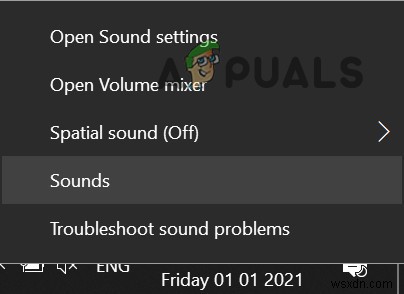
- 次に、[再生]タブに移動し、SPDIF関連のデバイスが無効化またはミュートされていないことを確認します。
- SPDIF関連のデバイスを有効化/ミュート解除した後、システムを再起動し、サウンドカードの問題が解決したかどうかを確認します。
それでも問題が解決しない場合は、古いバージョンのドライバーを使用して問題を解決できます。
- 次に、ソリューション1で説明したように、CreativeLabsのWebサイトから古いドライバーをダウンロードします。
- 次に、ダウンロードしたファイルを右クリックして、[管理者として実行]を選択します。 。
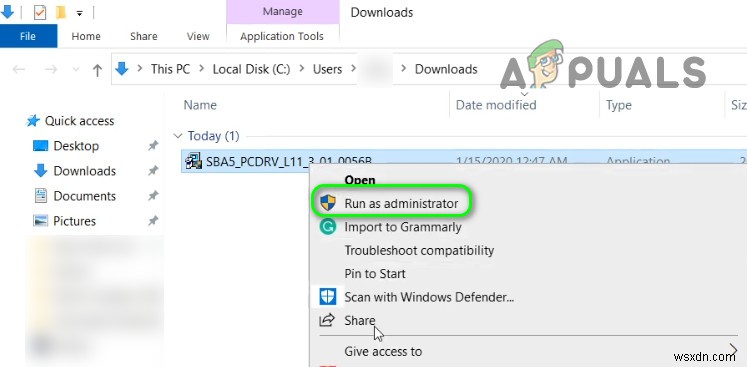
- 次に、セットアップが正常にインストールされ、問題が解決するかどうかを確認します。
- セットアップで問題のインストールまたは解決に失敗した場合は、Windowsボタンを右クリックして、[実行]を選択します。
- 次に、 Tempに移動します フォルダ。
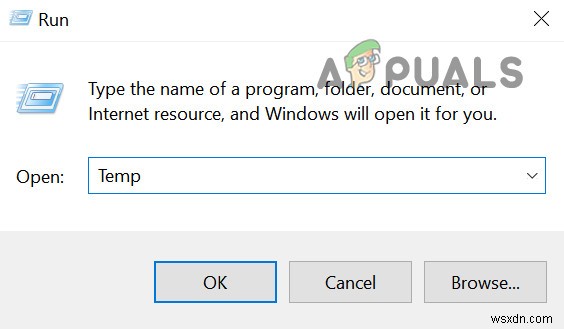
- 名前の先頭にCRFが付いたフォルダ(CRF003など)を開き、 Setup.exeを右クリックします。 。
- 次に、管理者として実行を選択します 次に、画面のプロンプトに従ってインストールのセットアップを完了します(ただし、「既存の共有クリエイティブオーディオファイルを上書きする」オプションにチェックマークを付けてください。 」)。
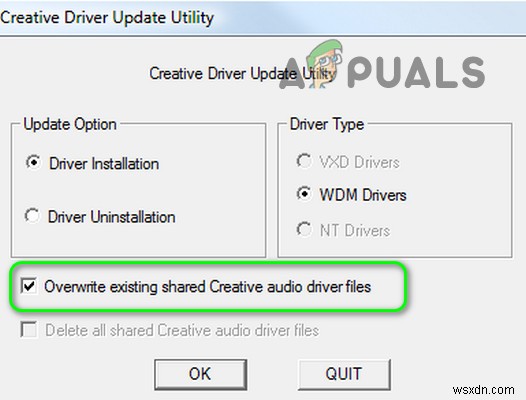
- PCを再起動し、再起動したら、スピーカーがジャックに接続されていることを確認します。
- 次に、スピーカーアイコンを右クリックして、[サウンド設定]を選択します。
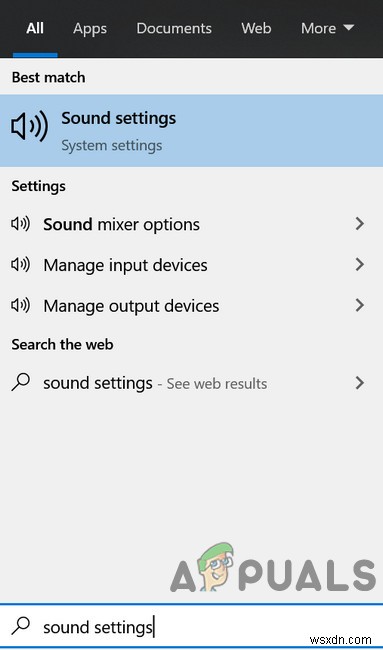
- ここでSPDIFを設定します (Creative SB Audigy)デフォルトのデバイス 問題が解決したかどうかを確認します。その場合でも、音質が良くない場合は、サウンドミキサーオプションを編集して、さまざまなアプリケーションやデバイスを切り替えて、サウンドのプロパティを調整します。
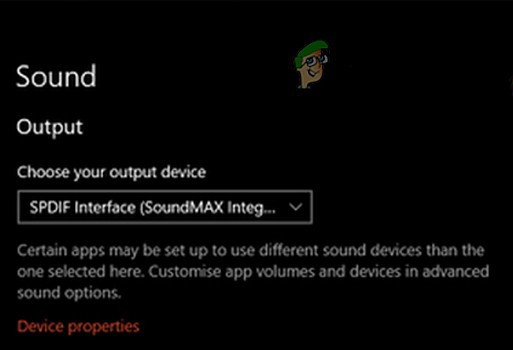
-
Windows 10 アニバーサリー アップデート後にウェブカメラが機能しない問題を修正
最近 Windows 10 Anniversary Update をインストールした場合は、Web カメラが起動しない、またはオンにならない Webcam の問題に直面しているはずです。つまり、更新後にウェブカメラが機能しないという問題に直面し、他の何千人ものユーザーも同じ問題に直面しています.原因は、非常に人気のある Logitech C920 を含むほとんどの Web カメラが使用する MJPEG および H264 ストリームのサポートを Microsoft が削除したことのようです。 Anniversary アップデートでは、Microsoft は USB Web カメラで YUY2 エ
-
Windows 10 PC の PUBG サウンドの問題を修正
モバイル PC でも Windows PC でも、PUBG のサウンドと完璧なオーディオ設定はチキン ディナーに勝つための重要な要素です。足音が聞こえなければ、敵がどこから来たのか、敵の銃声がどこから来るのかわかりません。 PUBG のようなゲームでは、サウンドが非常に重要な要素であることは間違いありません。しかし、何人かのユーザーは、ゲーム中にオーディオが聞こえない PUBG サウンドの問題 PC について不満を漏らしています。 PUBG以外の場所でオーディオが完全に機能すると不満を言うユーザーはほとんどいません.これらの問題のいずれかに直面している場合、このガイドは Windows 10
